键盘打字出现乱码怎么办 电脑键盘输入乱码解决方法
更新时间:2024-04-20 12:47:49作者:xtang
在使用电脑键盘打字时,有时候会出现乱码的情况,这给我们的工作和学习带来了困扰,乱码的出现可能是由于键盘设置问题、输入法错误或者系统故障等原因引起的。为了解决这一问题,我们可以尝试重新设置键盘语言、更换输入法或者重启电脑等方法来排除故障。只要我们及时采取正确的措施,就能轻松解决键盘出现乱码的困扰,保证我们的工作和学习顺利进行。
方法如下:
1.首先观察自己的键盘,如图,判断乱码是不是字母变成了数字

2.一般乱码是输入的字母变成了数字,通常对应于M、J、K、L、U、I、O这几个按键

3.然后我们从键盘上面找到“NmLk”按键,如图
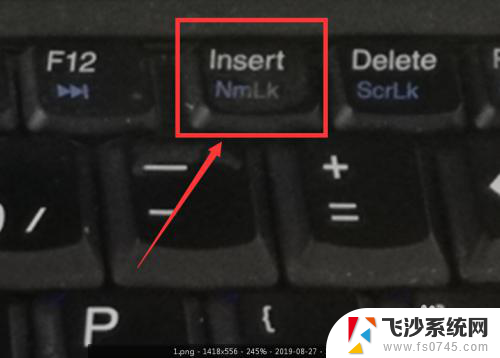
4.接着我们再从键盘上找一个“Fn”字样的按键,如图

5.最后我们按下这两个按键,即先按下“Fn”按键,然后按下“NmLk”按键,如图

6.当按下之后,我们的键盘就可以正常输入字母或者拼音了。
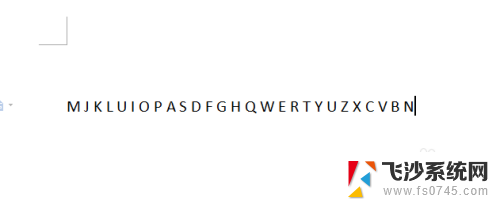
以上是解决键盘打字出现乱码的全部方法,如果你遇到这种情况,可以按照以上方法来解决,希望对大家有所帮助。
键盘打字出现乱码怎么办 电脑键盘输入乱码解决方法相关教程
-
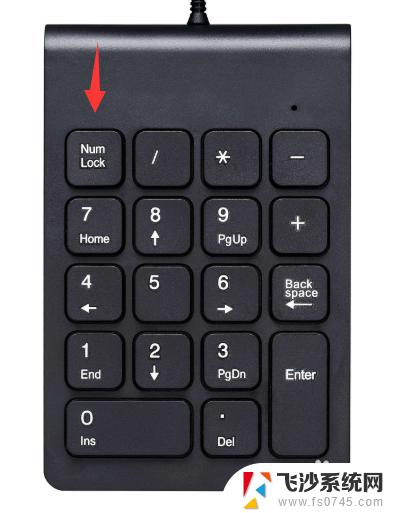 键盘字母不对应怎么办 键盘输入字母错乱怎么办
键盘字母不对应怎么办 键盘输入字母错乱怎么办2023-10-31
-
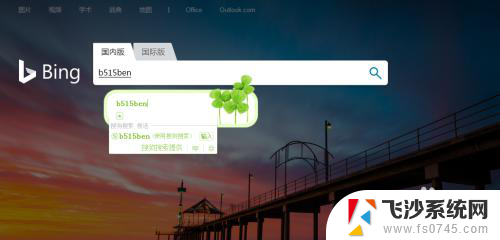 笔记本键盘字母错乱怎么调回来 为什么笔记本电脑键盘字母按键输入错乱
笔记本键盘字母错乱怎么调回来 为什么笔记本电脑键盘字母按键输入错乱2024-01-01
-
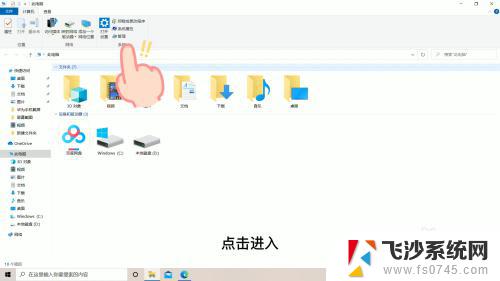 电脑上键盘打不出来字怎么办 电脑键盘无法输入字
电脑上键盘打不出来字怎么办 电脑键盘无法输入字2023-10-16
-
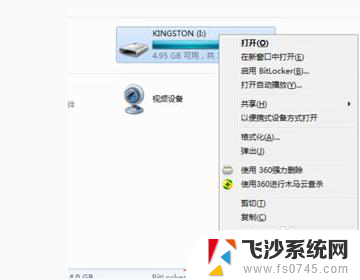 优盘里文件变成乱码如何解决 U盘打开后文件名显示乱码怎么解决
优盘里文件变成乱码如何解决 U盘打开后文件名显示乱码怎么解决2023-12-31
- wps打开字体乱码 WPS打开doc文件乱码如何解决
- 解压文件出现乱码怎么处理 解压缩中文文件出现乱码怎么办
- 外接键盘按键错乱怎么恢复正常 电脑键盘按键变成乱码怎么恢复
- 解压出来是乱码怎么办 解压文件时中文乱码怎么办
- window系统有些字符乱码 文件打开显示乱码怎么办
- 电脑键盘打不出中文怎么办 电脑打字无法输入中文
- 电脑如何硬盘分区合并 电脑硬盘分区合并注意事项
- 连接网络但是无法上网咋回事 电脑显示网络连接成功但无法上网
- 苹果笔记本装windows后如何切换 苹果笔记本装了双系统怎么切换到Windows
- 电脑输入法找不到 电脑输入法图标不见了如何处理
- 怎么卸载不用的软件 电脑上多余软件的删除方法
- 微信语音没声音麦克风也打开了 微信语音播放没有声音怎么办
电脑教程推荐
- 1 如何屏蔽edge浏览器 Windows 10 如何禁用Microsoft Edge
- 2 如何调整微信声音大小 怎样调节微信提示音大小
- 3 怎样让笔记本风扇声音变小 如何减少笔记本风扇的噪音
- 4 word中的箭头符号怎么打 在Word中怎么输入箭头图标
- 5 笔记本电脑调节亮度不起作用了怎么回事? 笔记本电脑键盘亮度调节键失灵
- 6 笔记本关掉触摸板快捷键 笔记本触摸板关闭方法
- 7 word文档选项打勾方框怎么添加 Word中怎样插入一个可勾选的方框
- 8 宽带已经连接上但是无法上网 电脑显示网络连接成功但无法上网怎么解决
- 9 iphone怎么用数据线传输文件到电脑 iPhone 数据线 如何传输文件
- 10 电脑蓝屏0*000000f4 电脑蓝屏代码0X000000f4解决方法